Questo tutorial ti mostrerà un modo semplice per creare un USB avviabile di Windows 10 su Linux. Uso Ubuntu 16.04 come esempio. Il metodo si applica a qualsiasi distribuzione Linux. Uso Windows per fare operazioni bancarie online perché la mia banca non supporta Linux e talvolta gioco a giochi che non possono essere eseguiti su Linux.

Innanzitutto, dovresti scaricare Windows 10 ISO dal link di download ufficiale di Microsoft . Tieni presente che potresti non essere in grado di scaricare l’ISO da questo collegamento su un computer Windows. Questo collegamento per il download è visibile agli utenti su computer Linux. Una volta scaricato, segui le istruzioni di seguito.
Nota : si consiglia di scaricare l’ ISO dell’aggiornamento di aprile 2018 di Windows 10 , poiché l’ISO dell’aggiornamento di ottobre contiene un file di dimensioni superiori a 4 GB, che non può essere copiato in una partizione FAT32.
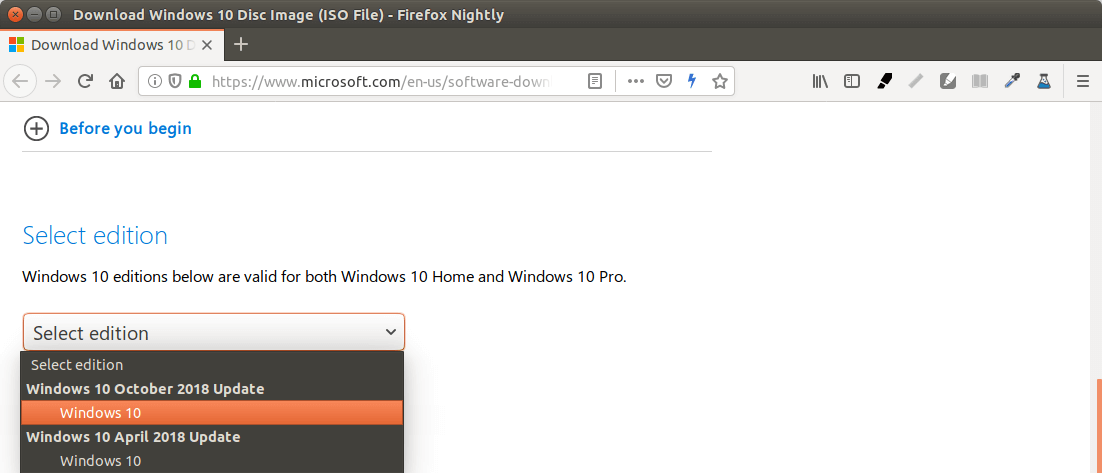
Aggiornamento : Microsoft non ti consente più di scaricare l’ ISO di aggiornamento di Windows 10 aprile 2018 dal loro sito Web. Puoi scaricare l’ISO tramite questo link: Win10 1803 inglese x64 ISO
Creazione di una USB avviabile di Windows 10 per il firmware UEFI
Questo metodo funziona per il firmware UEFI ed è molto semplice. Si crea una tabella delle partizioni GUID sulla chiavetta USB, si crea un file system FAT32 su di essa, quindi si monta l’immagine ISO di Windows 10 e si copiano i file di Windows 10 sulla chiavetta USB e il gioco è fatto. Quella che segue è una guida passo passo.
Innanzitutto, installa l’editor di partizioni GParted sulla tua distribuzione Linux. Gli utenti di Ubuntu eseguono il seguente comando.
sudo apt install gparted
Quindi inserisci la tua chiavetta USB nel tuo computer. Assicurati di eseguire il backup dei file importanti nella chiavetta USB, se ce ne sono. Quindi, avvia Gparted. Dovrai inserire la tua password per utilizzare GParted.
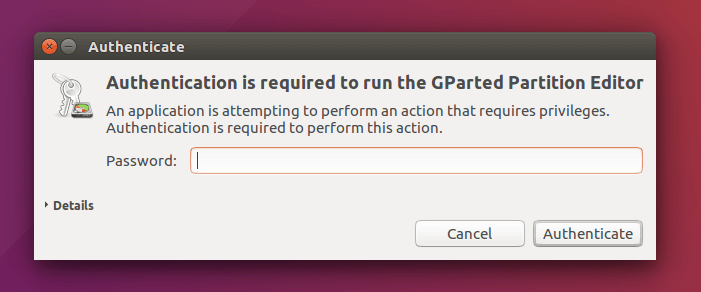
Seleziona la tua chiavetta USB dal menu a discesa nell’angolo in alto a destra. La mia chiavetta USB è /dev/sdb. Il tuo potrebbe essere diverso.
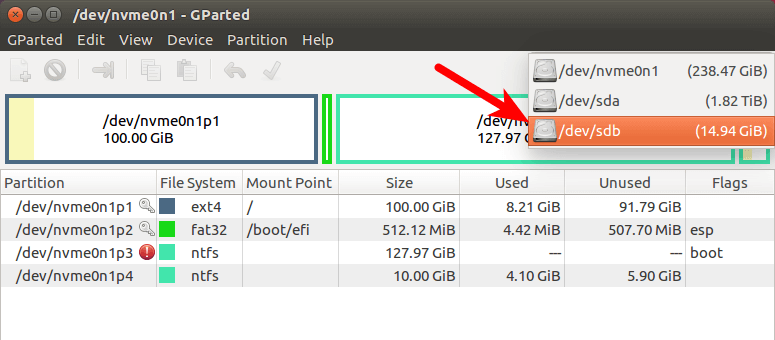
Se è presente un’icona a forma di chiave dopo il nome della partizione, significa che la partizione è montata. Assicurati che tutte le partizioni sulla chiavetta USB siano smontate. Per smontare una partizione, fai semplicemente clic destro su di essa e seleziona smonta.
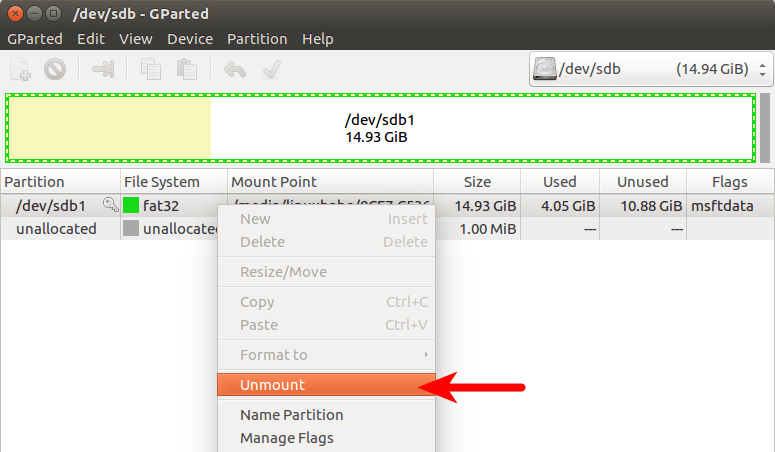
Quindi, sulla barra dei menu, seleziona Dispositivo > Crea tabella delle partizioni .
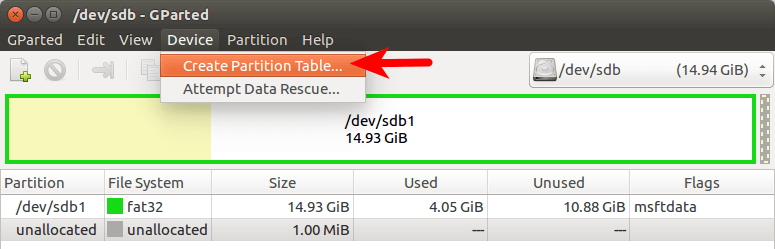
Scegli GPT come tipo di tabella delle partizioni e fai clic su Applica.
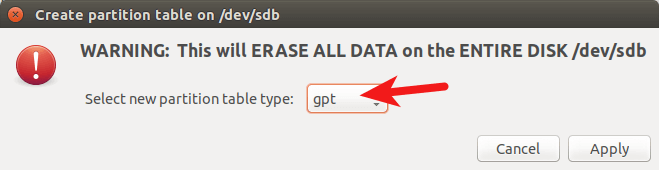
Quindi fare clic con il tasto destro sullo spazio non allocato e selezionare Nuovo per creare una nuova partizione.
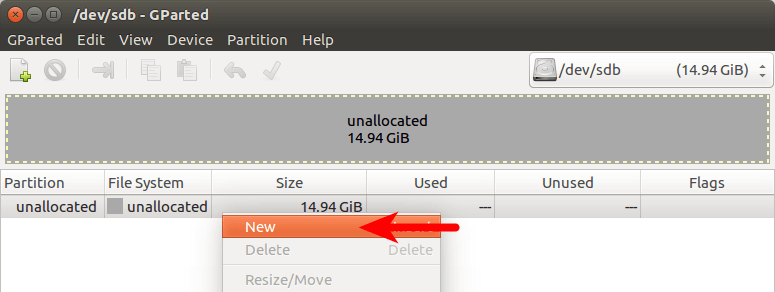
Cambia il tipo di file system da ext4 a fat32 e fai clic su Aggiungi.
Nota : il install.wimfile nell’aggiornamento ISO di Windows 10 ottobre 2018 è 4.1G, quindi se hai scaricato questa immagine ISO, devi passare ext4a ntfs. Se hai scaricato l’aggiornamento ISO di Windows 10 (aprile 2018), che contiene un install.wimfile di dimensioni 3,9 G , puoi passare ext4afat32
Aggiornamento : è mia osservazione che la mia chiavetta USB formattata NTFS non è avviabile sul mio vecchio laptop, che è stato acquistato nel 2012. Tuttavia, è avviabile sul mio computer desktop, che è stato acquistato nel 2017. Ha un firmware UEFI grafico ( Posso usare il mio mouse per configurare le impostazioni del firmware).
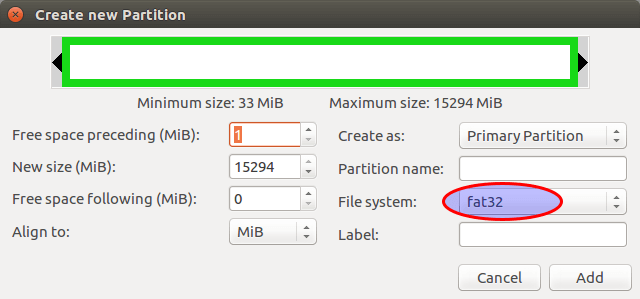
Quindi, fare clic sul pulsante di spunta verde sulla barra degli strumenti per applicare questa operazione. Una volta fatto, chiudi GParted (Questo è importante), quindi trova la tua ISO di Windows 10 in File manager. Aprilo con il mounter dell’immagine del disco.
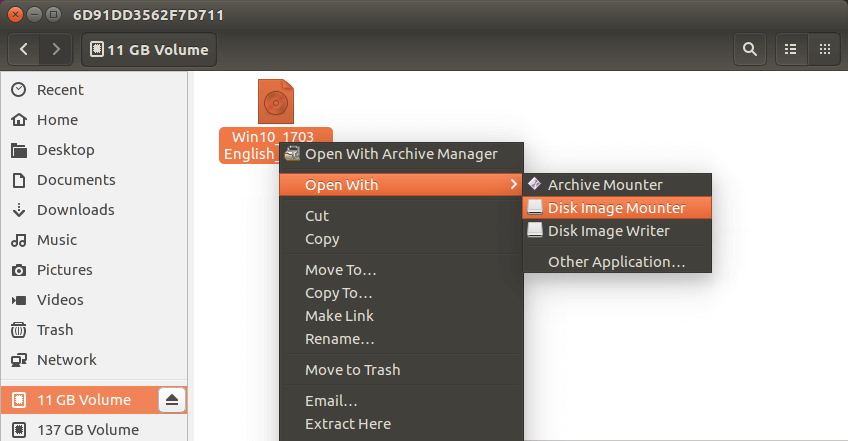
Apri il file system montato. Seleziona tutti i file e le cartelle e copiali sulla tua chiavetta USB.
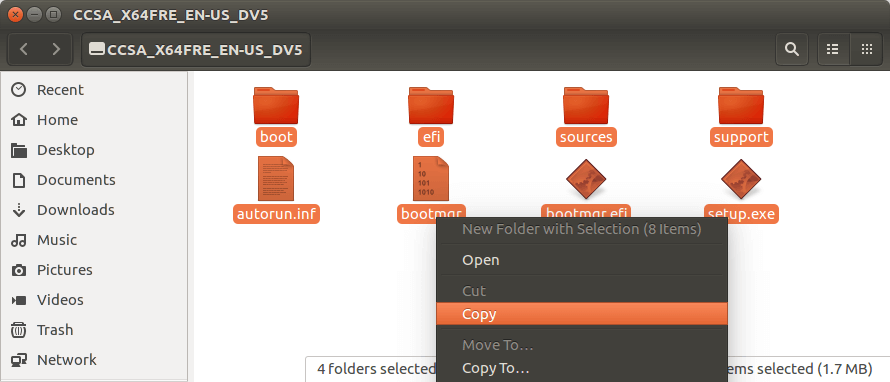
A volte il file manager su Ubuntu si blocca e sembra che l’operazione di copia si sia interrotta. In realtà sta funzionando, sii paziente. Quando vedi un segno di spunta, significa che l’operazione di copia è terminata.
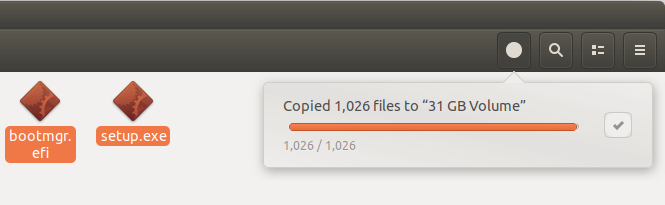
Se il tuo file manager non ha Disk image mounternel menu contestuale, puoi usare i seguenti comandi per montare. Il primo comando creerà un punto di montaggio per l’ISO di Windows 10 e il secondo comando monterà l’ISO di Windows 10 sotto quel punto di montaggio.
sudo mkdir / mnt / windows10 / sudo mount -t auto -o loop / path / to / window-10-iso / mnt / windows10 /
Ora nel tuo file manager, vai a /mnt/windows10/e copia tutti i file e le cartelle sulla tua chiavetta USB.
Una volta che il file e le cartelle sono stati copiati, viene creata la USB avviabile di Windows 10! Puoi spegnere il computer, avviarlo da questa chiavetta USB e installare Windows 10 in modalità UEFI. Tieni presente che potrebbe essere necessario disabilitare il modulo di supporto della compatibilità (CSM) nel firmware per eseguire l’avvio in modalità UEFI. Potrebbe anche essere necessario rimuovere la chiavetta USB dal computer e reinserirla in modo che il firmware rilevi il caricatore di avvio sulla chiavetta USB.
Avvia il programma di installazione ISO di Windows 10 senza USB (BIOS e UEFI)
Ti sei mai chiesto se puoi avviare il programma di installazione ISO di Windows 10 senza un’unità flash USB? Sì, puoi farlo con GRUB2, che è il boot loader standard su Linux.
GRUB2 non può avviare direttamente l’ISO di Windows 10. È necessario creare una partizione NTFS separata sul disco rigido o SSD con un editor di partizioni come GParted ed estrarre l’ISO di Windows 10 su quella partizione. Scarica il file ISO di Windows 10 . L’ultimo file ISO di Windows 10 è 5.8G. La nuova partizione NTFS dovrebbe essere almeno 7G e non dovrebbe essere utilizzata per memorizzare altri file.
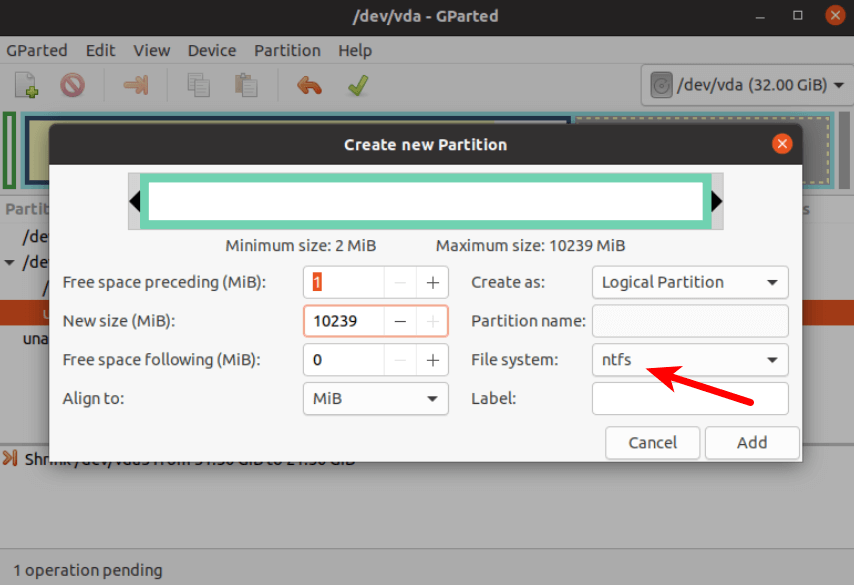
Quindi trova la tua ISO di Windows 10 in File manager. Aprilo con il mounter dell’immagine del disco .
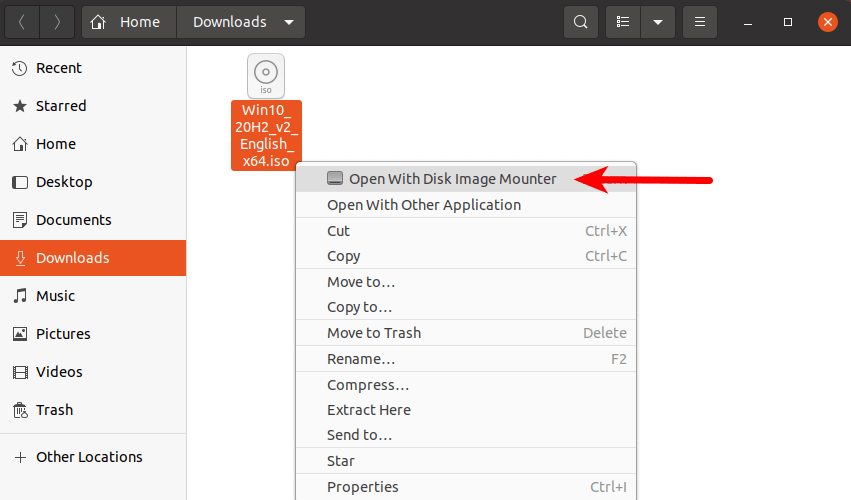
Apri il file system montato. Seleziona tutti i file e le cartelle e copiali nella partizione NTFS.
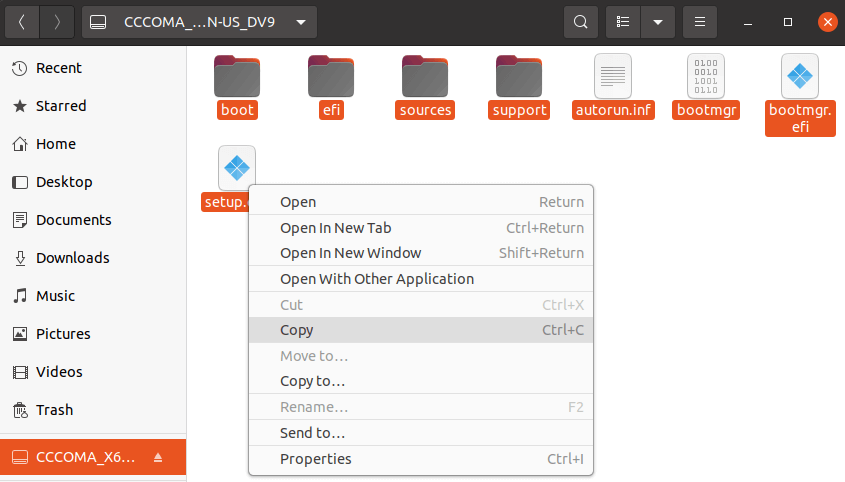
A volte il file manager su Ubuntu si blocca e sembra che l’operazione di copia si sia interrotta. In realtà, funziona. Sii paziente. Quando vedi un segno di spunta, significa che l’operazione di copia è terminata.
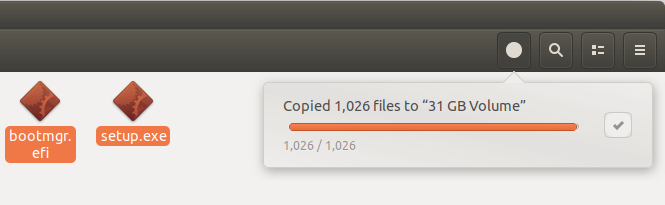
Quindi, apri una finestra di terminale e modifica il /etc/grub.d/40_customfile con un editor di testo come Nano .
sudo nano /etc/grub.d/40_custom
In questo file, possiamo aggiungere voci personalizzate al menu di avvio di GRUB. In questo caso, vogliamo aggiungere una voce per avviare il programma di installazione di Windows 10. Se il tuo computer utilizza ancora il firmware BIOS tradizionale , aggiungi le seguenti righe in questo file.
menuentry "Windows-10-Installer.iso" {
imposta root = (hd 0 , 6 )
insmod part_msdos
insmod ntfs
insmod ntldr
# rimuovere il commento dalla riga seguente se il computer dispone di più dischi rigidi.
#drivemap -s (hd0) $ {root}
ntldr / bootmgr
}
La mia partizione NTFS è la sesta partizione del mio primo disco, quindi la uso (hd0,6)come root. È possibile eseguire il sudo parted -lcomando per controllare il numero di partizione NTFS. Se il tuo computer ha più dischi rigidi, usa il drivemapcomando per impostare la partizione (hd0,6)come primo disco rigido, così Windows sarà in grado di avviarsi.
Se il tuo computer utilizza il firmware UEFI , aggiungi il testo seguente in questo file.
menuentry "Windows-10-Installer.iso" {
imposta root = (hd 0 , 6 )
insmod part_gpt
insmod ntfs
catena insmod
chainloader /efi/boot/bootx64.efi
}
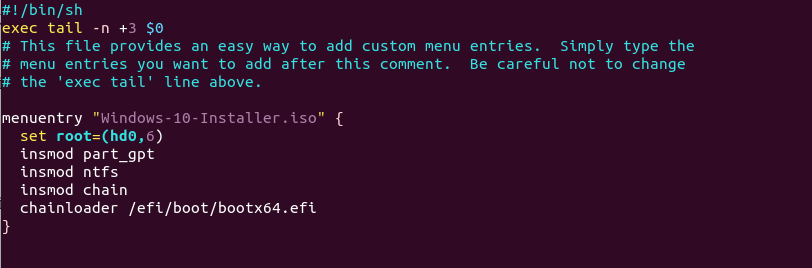
Salva e chiudi il file. (Premere Ctrl+O, quindi premere Enterper salvare un file nell’editor di testo Nano. Premere Ctrl+Xper uscire.)
Quindi aggiorna il menu di avvio di GRUB.
sudo grub-mkconfig -o /boot/grub/grub.cfg
o
sudo grub2-mkconfig -o /boot/grub2/grub.cfg
Quindi, imposta GRUB per avviare il programma di installazione di Windows 10 per l’avvio successivo con il seguente comando.
sudo grub-reboot Windows-10-Installer.iso
o
sudo grub2-reboot Windows-10-Installer.iso
Scollega tutti i dispositivi di archiviazione USB esterni , quindi riavvia il computer. GRUB sceglierà il programma di installazione di Windows 10.
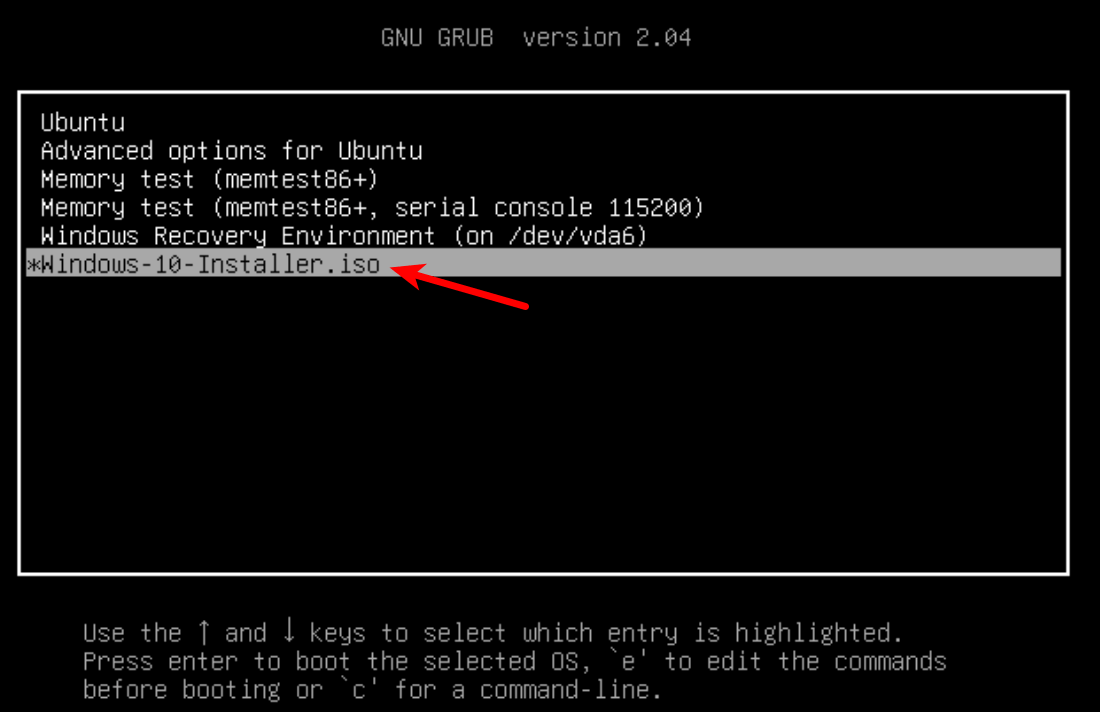
GRUB2 può anche avviare i file ISO di Linux archiviati sul disco rigido, quindi non è necessario creare Linux live USB.
Come avviare i file ISO dal boot loader GRUB2
Creazione di un USB avviabile di Windows 10 per il BIOS legacy utilizzando WoeUSB
WoeUSB è un fork di WinUSB. Entrambi sono software open source (con licenza GPL) per creare chiavette USB avviabili Windows su piattaforma Linux, ma quest’ultimo non è stato aggiornato dal 2012. Forse ti starai chiedendo perché si chiama WoeUSB. L’autore ha detto che è una convenzione GNU abbreviare il software che supporta Windows in “guai”.
Per installare WoeUSB su Ubuntu 14.04 / 16.04 / 17.04, puoi utilizzare il seguente PPA. Apri semplicemente una finestra di terminale ed esegui i seguenti comandi uno per uno. Altri utenti di distro Linux possono compilare questo software seguendo le istruzioni sulla pagina del progetto Github .
sudo add-apt-repository ppa: nilarimogard / webupd8 sudo apt update sudo apt install woeusb
Questo PPA contiene molti altri software. Se non ne hai bisogno, ora puoi rimuovere questo PPA dal tuo sistema.
sudo add-apt-repository --remove ppa: nilarimogard / webupd8 sudo apt update
Puoi avviare WoeUSB da Unity Dash o dal menu dell’applicazione.
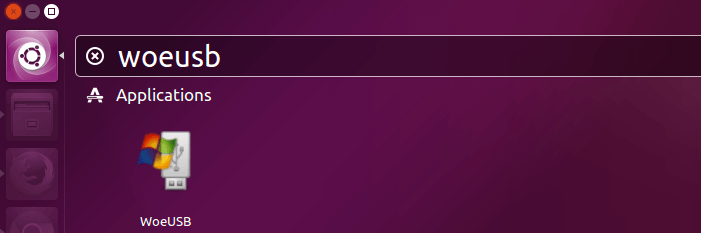
Puoi anche avviarlo dalla riga di comando con:
woeusbgui
È molto facile usare la GUI di WoeUSB. Seleziona l’immagine ISO di Windows e il tuo dispositivo USB di destinazione. Assicurati di eseguire il backup dei dati sul dispositivo USB prima di premere il pulsante Installa.
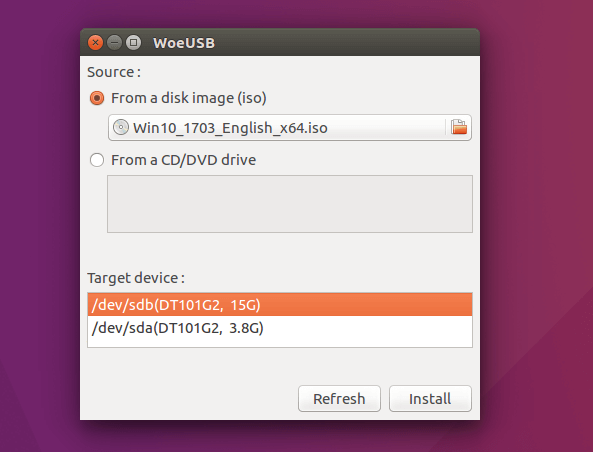
Quindi attendi il completamento dell’installazione.
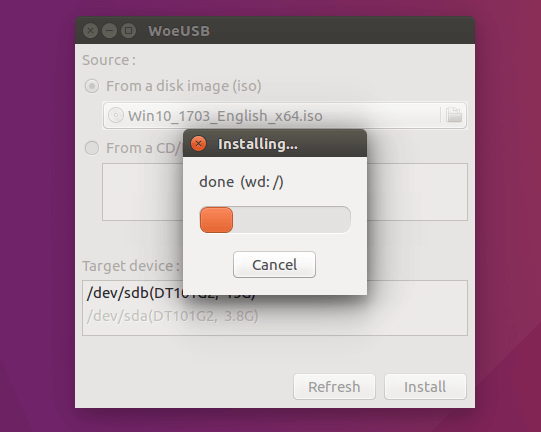
Una volta terminato, puoi utilizzare l’USB avviabile per installare Windows 10 sul tuo computer.
Come utilizzare WoeUSB dalla riga di comando
Innanzitutto, trova il nome del dispositivo della tua chiavetta USB utilizzando il seguente comando.
lsblk
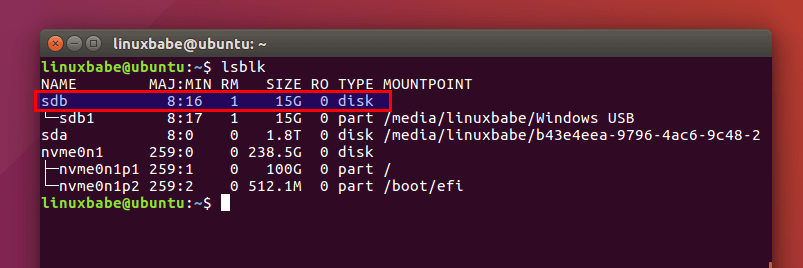
Il mio è /dev/sdb. Assicurati che la tua USB sia smontata con il seguente comando. Sostituisci /dev/sdb1con il nome della tua partizione.
sudo umount / dev / sdb1
Quindi crea un USB Windows 10 avviabile come di seguito. I testi in rosso devono essere adattati al nome del file ISO e al nome del dispositivo USB. L’ -v (--verbose)opzione darà un output più dettagliato.
sudo woeusb -v --device windows-10.iso / dev / sdb
Nel mio test, l’USB di Windows 10 creato con WoeUSB può essere avviato sia in modalità legacy che UEFI sul mio vecchio computer. Sul mio nuovo computer, può avviarsi in modalità legacy ma non è riuscito in modalità UEFI. Non conosco il motivo esatto, ma probabilmente è a causa di un bug in questo software.
Questo è tutto! Spero che questo tutorial ti abbia aiutato a creare USB avviabile di Windows 10 su Ubuntu o qualsiasi distribuzione Linux.
